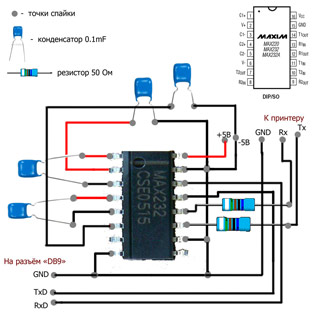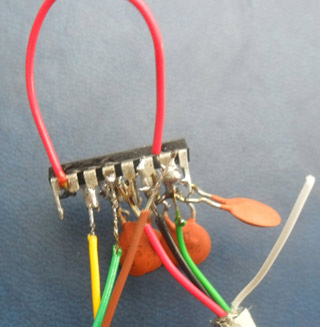Изготовление интерфейсного дебаг-кабеля своими руками
При неправильной прошивке, или использовании некачественных прошивок, Вы можете получить полностью «убитый» аппарат. Компьютер его «не увидит», хоть сто раз переподключай шнур USB.
В этих случаях прекрасно помогает специальный интерфейсный кабель, debug cable, чаще называемый дебаг шнурок.
Детали для изготовления
Для изготовления дебаг-кабеля потребуется не так уж и много деталей:
- Микросхема MAX232 - микросхема, преобразующая сигналы последовательного порта(COM-порта) RS-232 в сигналы, пригодные для использования в цифровых схемах на базе ТТЛ или КМОП технологий. MAX232 работает приемопередатчиком и преобразует сигналы RX, TX, CTS и RTS.
- 4 керамических конденсатора по 0,1 мкф - при их подключении не требуется соблюдать полярность, в отличии от электролитических.
- 2 резистора по 50 Ом - также подключаются без соблюдения полярности.
- Разъем DB9 female(«мама» COM порта) - можно взять от какого-нибудь старого аппарата, например такой тип разъема используется в интерфейсных шнурах старых dial-up модемов.
- Ненужный USB шнур, которым подключается принтер к компьютеру
Схема пайки
Процесс изготовления
Чтож, приступим к изготовлению интерфейсного debug-кабеля. Для начала находим распиновку микросхемы MAX232. На фото слева вверху микросхемы можно увидеть углубление виде полукруга, это так называемый «ключ» микросхемы. Так вот, счет ножек начинается левее этого ключа.
На фото Вы можете увидеть, как происходит нумерация.
Еще два конденсатора нам нужно припаять на 2 и 6 ноги соответственно, вторыми ножками на землю.
Но 15 ножка микросхемы тоже идет на землю, поэтому мы конденсаторы с 2 и 6 ножки микросхемы припаиваем на 15-ю ногу MAX232.
Берем USB кабель, отрезаем разъемы, и убираем в сторону белый провод (можно совсем оторвать его под корень, он нам не понадобится).
От «мамы» COM-порта нам нужны только три контакта, 2-й, 3-й и 5-й.
На разъеме они пронумерованы, так что ошибиться здесь трудно. Но на всякий случай – нумерация начинается с левого широкого края разъема.
Эти же провода нужно припаять на микросхему.
Провод с 5-й ноги разъема припаиваем на 15 ногу микросхемы, это будет «земля», со 2-й ноги разъема припаиваем на 14-ю ногу, а с 3-й ноги разъема на 13-ю ногу микросхемы.
Теперь изготовим выводы Rx, Tx и GND, которые мы будем подключать к принтеру.
Как видим на схеме Rx и Tx выводы идут к принтеру через резистор номиналом 50 Ом, их можно было бы припаять прямо на микросхему, но поскольку спецконтактов на форматере для дебага нет, только отверстия, поэтому стоит сделать как показано на фото.
Теперь проводки с резисторами припаиваем на 11-ю и 12-ю ноги микросхемы, а провод без резистора – к 15-й ноге, которая, как Вы помните, является землей. 11-я нога является контактом Тх, а 12-я нога контактом Rx.
Теперь позаботимся о питании нашего дебаг-кабеля. 5V питания будем брать от USB разъема, для чего из ненужного шнура изготовим такую вещь.
Ну вот и все готово. В целях безопасности, концы контактных проводов защищаем термоусадочной трубкой, или обыкновенной изолентой, предварительно пометив назначение проводов.
Проверка
Теперь нам необходимо проверить наш дебаг-кабель:
- Подключаем USB разъем в компьютер
- Подключаем разъем DB9 к COM порту компьютера
- Папускаем стандартную программу Windows XP - Hyper Terminal (если у Вас её нет, скачайте)
Ставим галочку в настройках «Отображать вводимые символы на экране», и, замкнув выводы Rx и Tx между собой, набираем на клавиатуре любые символы, они должны отображаться на экране программы.
Обратите внимание, в программе есть изображение телефона – если трубка не поднята, значит связь не установлена. Вновь замыкаем выводы Rx и Tx между собой, нажимаем на трубку. Как только трубка будет в поднятом состоянии, нажимаем любые кнопки клавиатуры и наблюдаем наличие символов на экране. Значит все сделано верно и можно использовать этот debug-кабель для восстановления прошивки неисправного аппарата Samsung или Xerox.